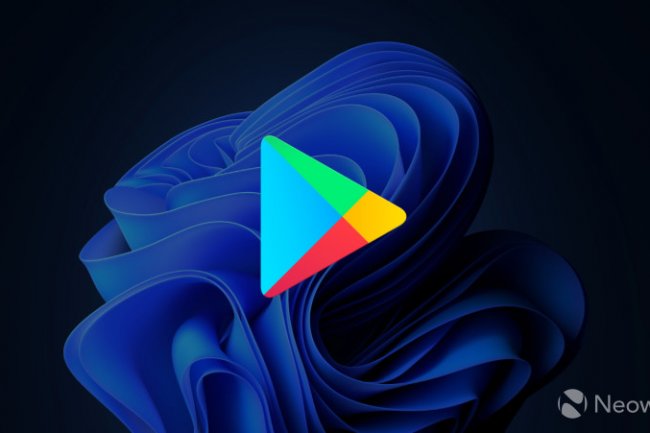PowerPoint’te bir slayt nasıl silinir
OpenClipart-Vektörler / Pixabay Microsoft PowerPoint sununuzdan silmek istediğiniz bir slayt mı var? Belki bir slaydın gereksiz olduğunu düşünüyorsunuz veya farklı düzenleri test etmek için kullandığınız ve artık kaldırabileceğiniz bir slaydınız var. PowerPoint’te web, masaüstü ve mobil uygulamalarda bir slaydın nasıl silineceğini göstereceğiz. PowerPoint’te bir slaydı silme Neyse ki, PowerPoint’te bir slaydı kaldırmak, silmekten daha kolaydır […]
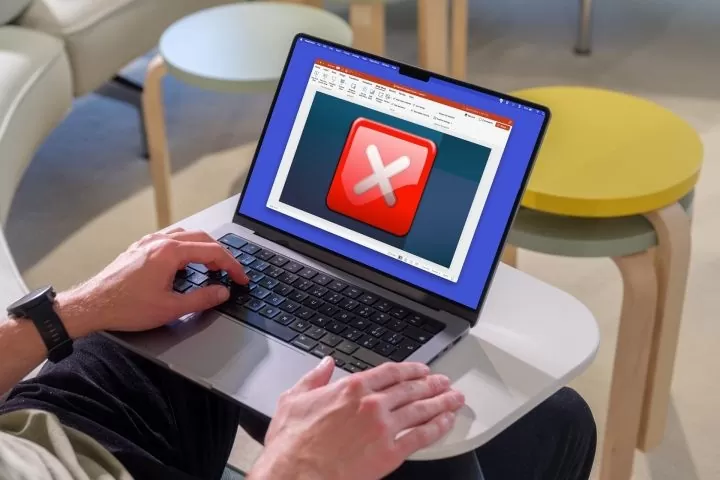
OpenClipart-Vektörler / Pixabay
Microsoft PowerPoint sununuzdan silmek istediğiniz bir slayt mı var? Belki bir slaydın gereksiz olduğunu düşünüyorsunuz veya farklı düzenleri test etmek için kullandığınız ve artık kaldırabileceğiniz bir slaydınız var.
PowerPoint’te web, masaüstü ve mobil uygulamalarda bir slaydın nasıl silineceğini göstereceğiz.
PowerPoint’te bir slaydı silme
Neyse ki, PowerPoint’te bir slaydı kaldırmak, silmekten daha kolaydır Word’de bir sayfayı silin. Ayrıca, web’deki PowerPoint’te ve Windows ve Mac’teki masaüstü uygulamasında aynı şekilde tek bir slaydı silebilirsiniz.
Adım 1: Normal, Anahat Görünümü veya Slayt Sıralayıcısı görünümünü kullandığınızdan emin olun. Görüş Gerekirse bunlardan birini seçmek için sekmeyi kullanın.
Dijital Trendler 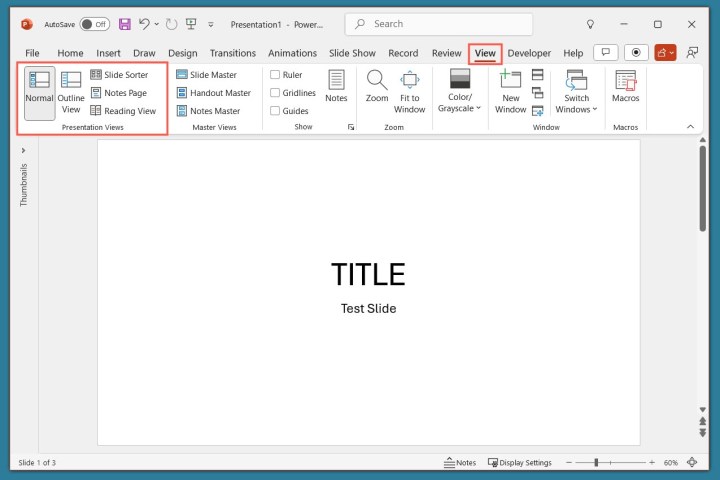
Adım 2: Normal veya Anahat Görünümünde, küçük resimler Sol taraftaki alanı sürükleyerek genişletebilirsiniz.
Dijital Trendler 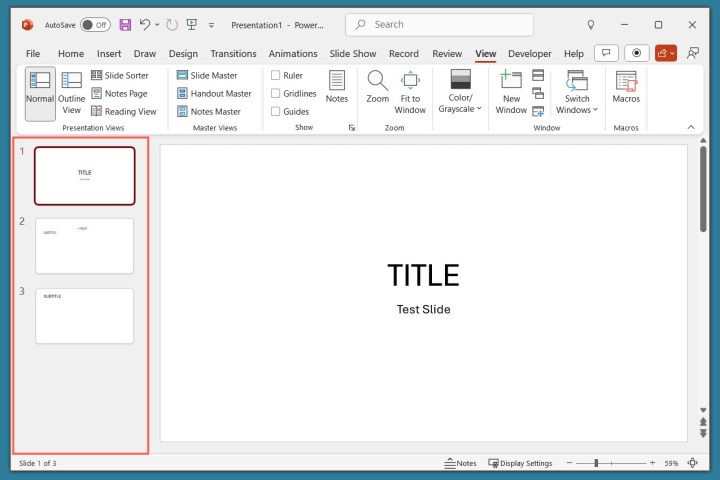
Adım 3: Kaldırmak istediğiniz slayta sağ tıklayın ve şunu seçin: Slaytı Sil veya slaydı seçin ve tuşuna basın Silmek anahtar (veya Geri tuşu (Windows’ta anahtar.)
Dijital Trendler 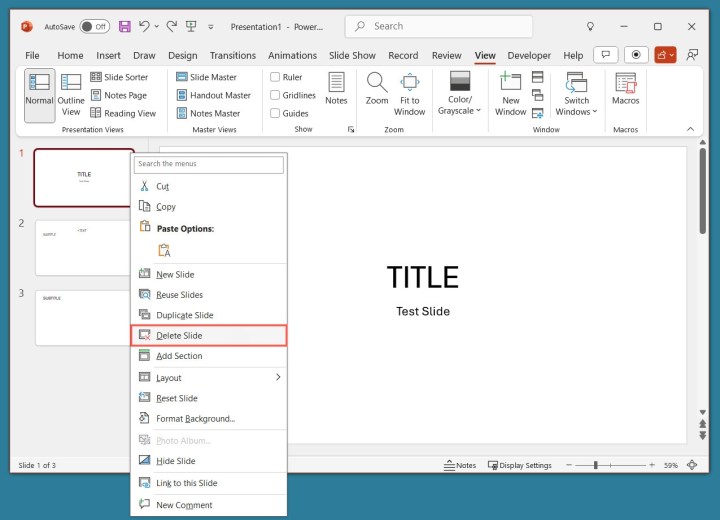
Adım 4: Onaylamanız istenmeyeceğini unutmayın. Yanlış slaydı silerseniz, hızlıca seçin Geri al Kaldırılan slaydın yerine Hızlı Erişim Araç Çubuğu’na tıklayın.
Dijital Trendler 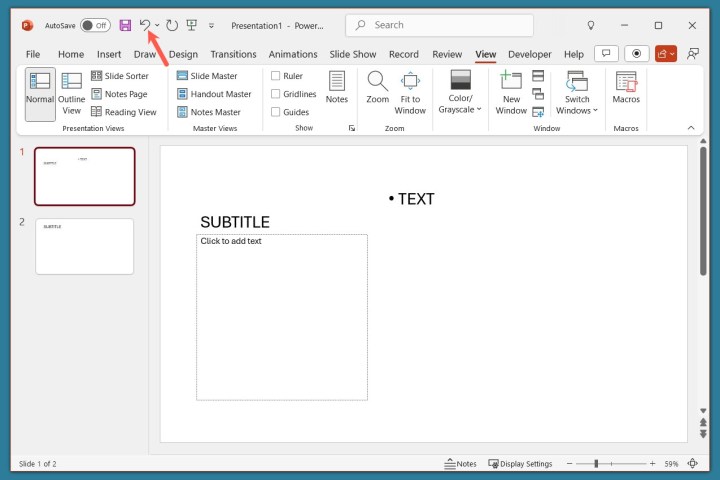
PowerPoint’te birden fazla slaydı silme
Belki de sununuzda silmek istediğiniz birden fazla slayt vardır. Bu, web’deki veya masaüstü uygulamasındaki PowerPoint’te tek bir slaydı kaldırmak kadar kolaydır.
Adım 1: Normal, Anahat Görünümü veya Slayt Sıralayıcısı görünümünü kullanın.
Adım 2: Aşağıdaki yöntemlerden birini kullanarak slaytları seçin:
- Yan yana slaytlar için ilk slaydı seçin, Vardiya tuşuna basın ve gruptaki son slaydı seçin.
- Birbirine bitişik olmayan slaytlar için ilk slaydı seçin, Ctrl veya Emretmek tuşuna basın ve her bir ek slaydı seçin.
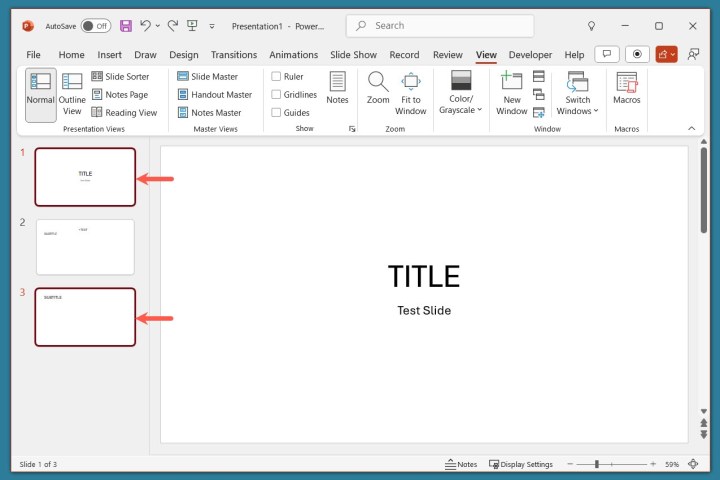
Dijital Trendler
Adım 3: Ya sağ tıklayın ve seçin Slaytı Sil veya tuşuna basın Silmek anahtar.
Yine slayt seçiminde hata yaparsanız, Geri al Silinen slaytların yerine yenisini koymak için Hızlı Erişim Araç Çubuğu’na tıklayın.
Dijital Trendler 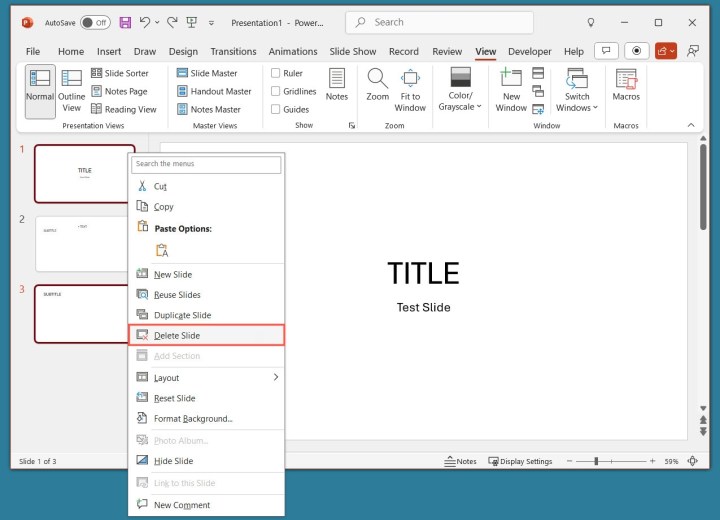
PowerPoint mobil uygulamasında bir slaydı silme
Mobil cihazınızda PowerPoint kullanmak uygundur hareket halindeyken slayt gösterileri oluşturma ve düzenleme. Neyse ki, PowerPoint uygulamasında tek tek slaytları silebilirsiniz Android veya iPhone Oldukça kolay.
Adım 1: Sunum açıkken düzenleme modunda olduğunuzdan emin olun. Seç Düzenlemek gerekirse altta.
Adım 2: Altta veya solda bulunan slayt küçük resim satırından kaldırmak istediğiniz slaydı seçin.
Adım 3: Seçme Silmek açılan araç çubuğunda.
Adım 4: Ek slaytları kaldırmak istiyorsanız bu işlemi sürdürün.
Yanlışlıkla yanlış slaydı silerseniz, seçin Geri al en üste koymak için.
SSS
Slaytları gizle ve slaytları sil arasındaki fark nedir?
Ancak PowerPoint’te bir slaydı sildiğinizde, bu slaydı tamamen kaldırır. Slayt gösterisini sunarken veya düzenlerken slaydı göremezsiniz.
Bir PowerPoint sunumunu nasıl silerim?
PowerPoint dosyasının konumuna, bir klasörde veya OneDrive’da olsun, gidin. Dosyaya sağ tıklayın, Silmekve istendiğinde onaylayın.
Google Slaytlar’da bir slayt nasıl silinir?
Google Slaytlar’da bir slaydı kaldırmak için, aşağıdakilerden birini seçerek başlayın: Film şeridini göster veya Izgara görünümü içinde Görüş Menü. Ardından, kaldırmak istediğiniz slayta sağ tıklayın ve seçin Silmek veya slaydı seçin ve ardından Silmek anahtar.